 YOKO
YOKOブログの引越しってかなり手間がかかるんですよね。
でもgooブログが終了してしまうので、頑張ります!
gooブログがサービス終了、両親は4つのグログを運営していました
gooブログがサービス終了することになり、私はWordPressに移行したわけですが、うちの80代の両親も gooブログを使っていました。開設時は私が手伝いましたが、gooブログは開設方法がシンプルだったこともあり、いつの間にか4つ(!)に増えて、楽しく更新していたようです。
gooブログサービス終了で、全部なくなってしまうのはもったいない。そこで今回、帰省時に両親から依頼を受けブログの引っ越しをしました。
私の場合は自分のサーバーに WordPress で移転したわけですが、両親の場合はgooブログ推奨のアメーバブログか、はてなブログに引っ越しをします。説明をよく読んでみると、アメーバブログにはコメントが引っ越せないようです。はてなブログにはコメントも引っ越せるとのことなので、はてな一択となりました。



両親のブログは「コメント」がとても大事。
コメントごと引っ越せるのははてなブログです。
gooブログからはてなブログへの引っ越し 手順
1.gooブログで登録メアドを確認する
もう十数年前に開設した ブログ なので 登録のメールアドレスなどが変わってしまっていると引っ越しのに必要な通知が届かなくなります。そこで、まず gooブログにログインし、メールアドレスの登録状況を確認します。
案の定 ブログ開設当時の 今は使っていないフリーメールアドレスになっていたので、 現在のメールに登録を変更します。(これを各ブログのアカウント全てで行います)
2.gooブログの引越しデータ作成
gooブログの編集画面から、「引越しデータを作成する」というボタンを押します。
「時間がかかります」 という表示が出ますが、割とすぐに (数分で)データは出来上がりました。(これもログインログアウト 繰り返して 4つのアカウント それぞれで行います)
引越しデータが出来上がったら、まず自分のパソコンにダウンロードします。ダウンロード データは zip ファイルです。(今回4つ ダウンロードすることになるので、混同 しないようにそれぞれ名前をつけておきます。ブログが一つなら名前の変更は不要です)
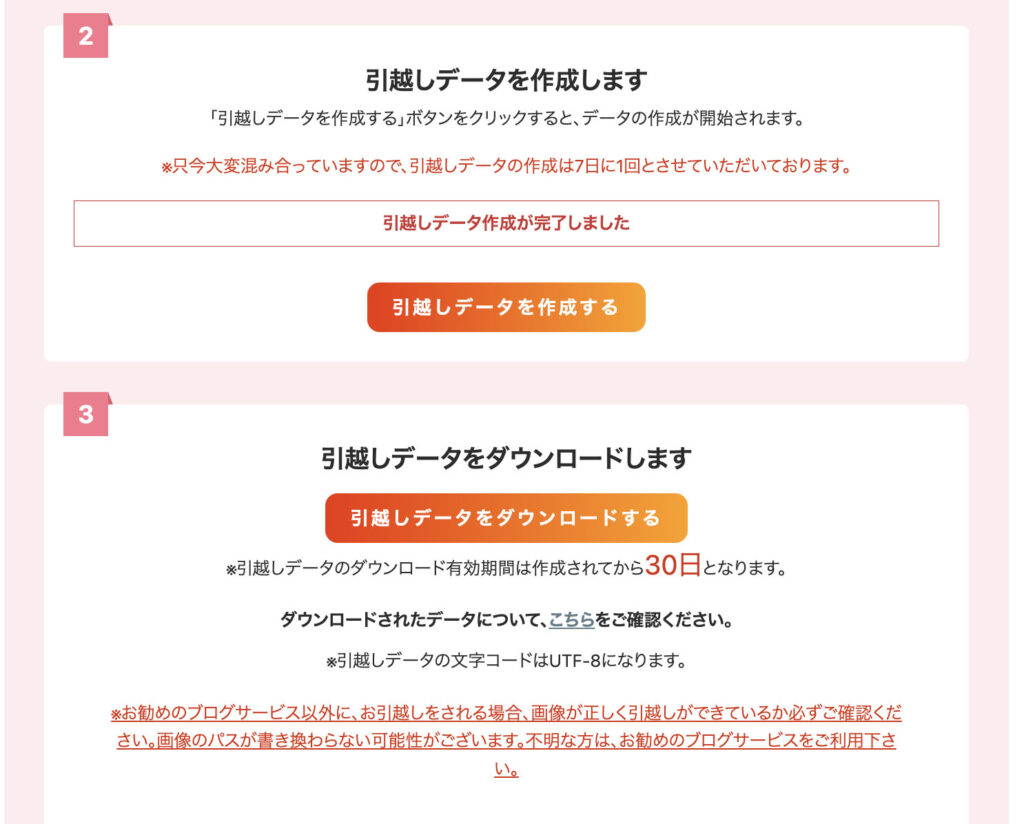
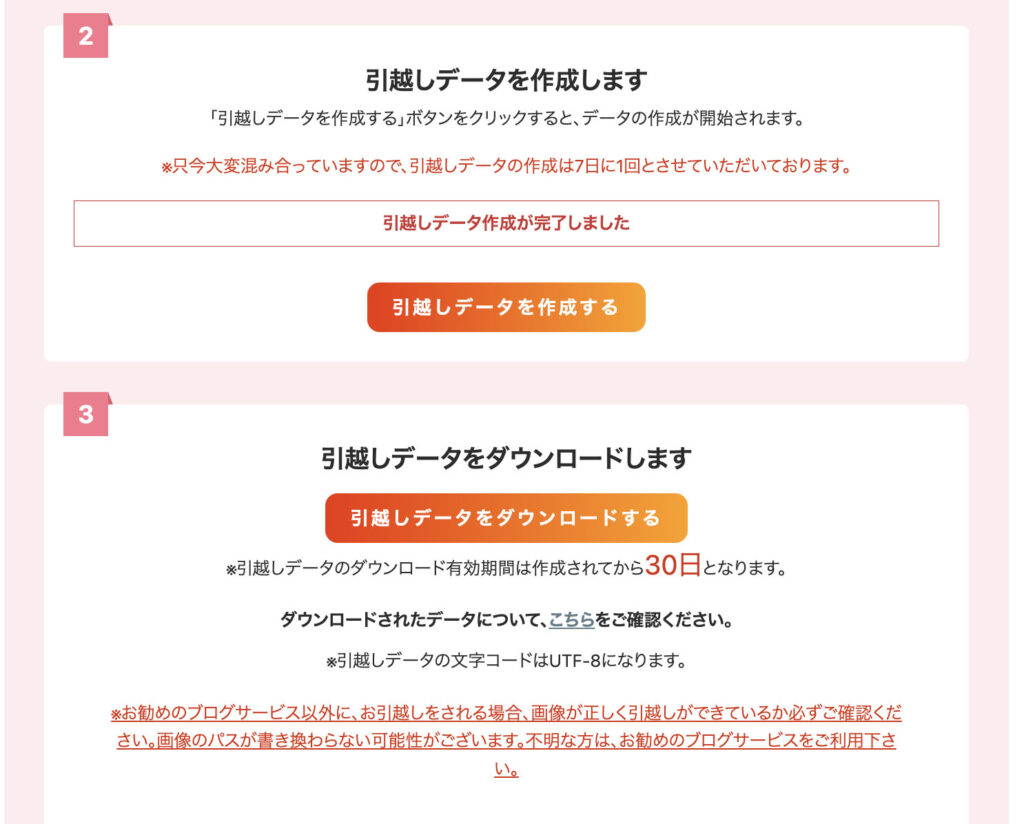
3.はてなブログに新規登録 はてなID作成
次に はてなブログに行き、新規アカウントを作成します。
1つのブログに対して1つずつアカウントが必要なので、アカウントを4つ作ります。ところが、はてなでは 1つのメールアドレスに対して1つのアカウントしか作れない 仕様のようです。
ここは Gmail のエリアス機能を使ってクリアしました。
Gmailのエイリアス機能は、1つのGmailアカウントで複数のメールアドレス(サブアドレス)を使い分けられる便利な機能です。たとえば「yourname@gmail.com」を持っている場合、「yourname+仕事@gmail.com」「yourname+shopping@gmail.com」といったように「+」の後ろに好きな文字列をつけて新しいアドレスとして利用できます。(PerplexityAI)
アカウントは それぞれ Eメール認証をしなければならないので、地味に面倒くさいです(笑)。根気よく頑張りましょう。
と、書いたのですが、実は「はてなID」1つにつき、複数のブログを持てることがわかりました。複数ブログをお持ちの方、メールアドレスは一つでOKです。
無料版で最大3つのブログ、有料プラン(はてなブログPro)で最大10個のブログが持てます。ブログの作成は管理画面から「新しいブログを作成」ボタンを押して行います。
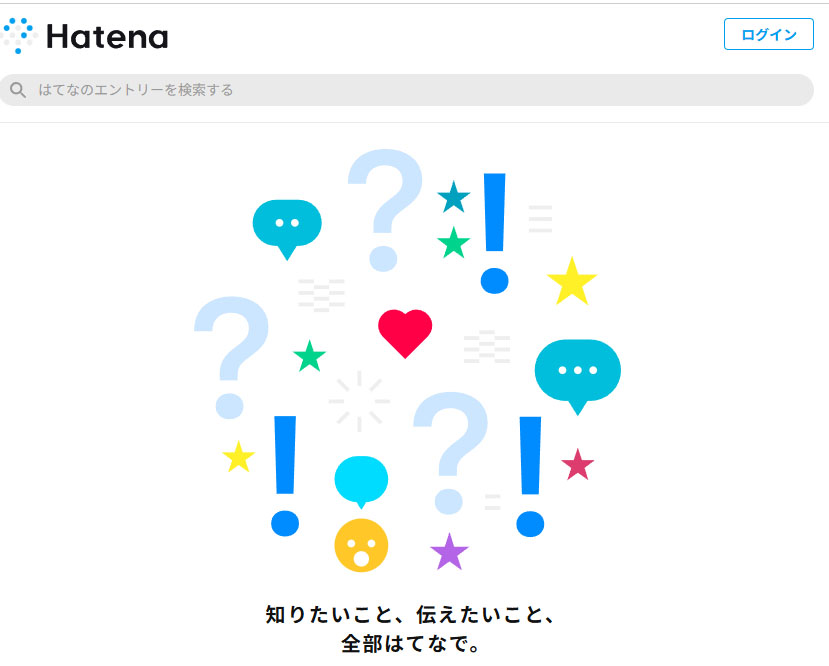
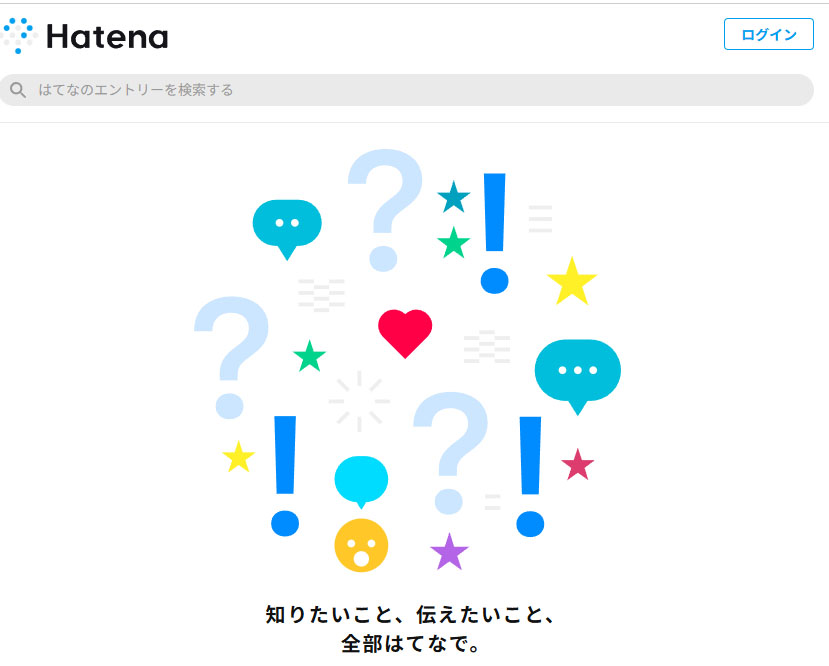
4.gooで作った 引越データをはてなブログへインポート
テキストデータをインポート
はてなブログで作ったアカウントでログインし、編集画面(ダッシュボード)にある「インポート」というところから、ブログのデータをはてなブログ の方 へインポートします。この時に、goo blogからダウンロードしてきたZIPファイルは解凍する必要があります。解凍すると引越しデータのファイルはテキストファイル(MovableType形式のtxtファイル)になります。これをを選択し、「次へ進む」をクリックします。
次の画面で「文字コードを指定」する欄があります。「utf-8」を選択し、「インポートする」ボタンをクリックします。
ブログのデータ量によってインポートにかかる時間は違いますが、 テキストファイルのインポートは短時間で完了します。(インポートの方法は gooブログの方に詳しいガイドがありますので、それを見れば問題ありません)
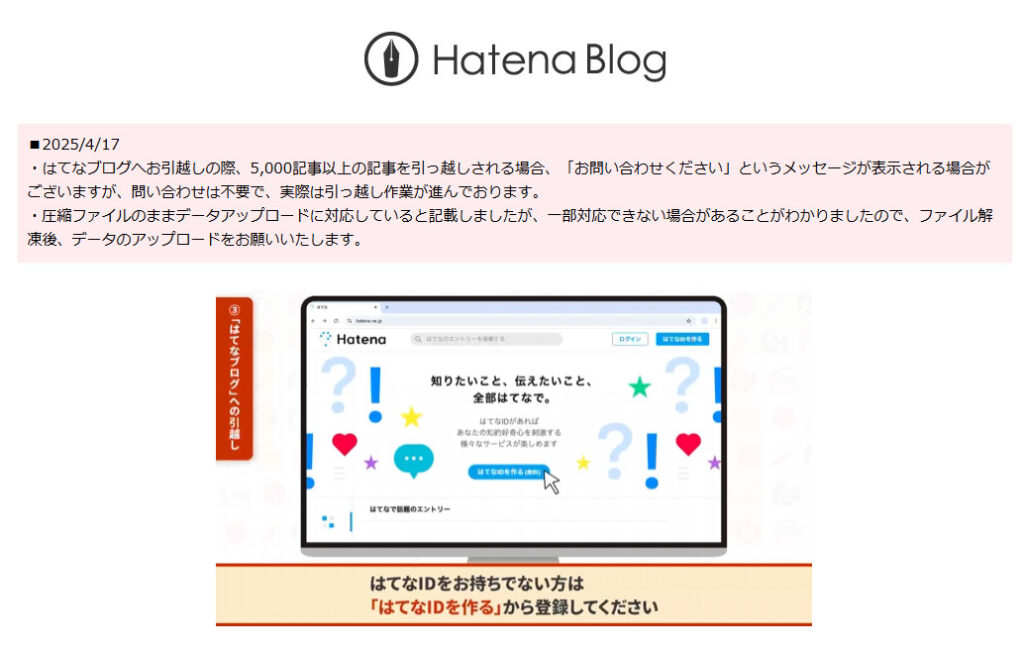
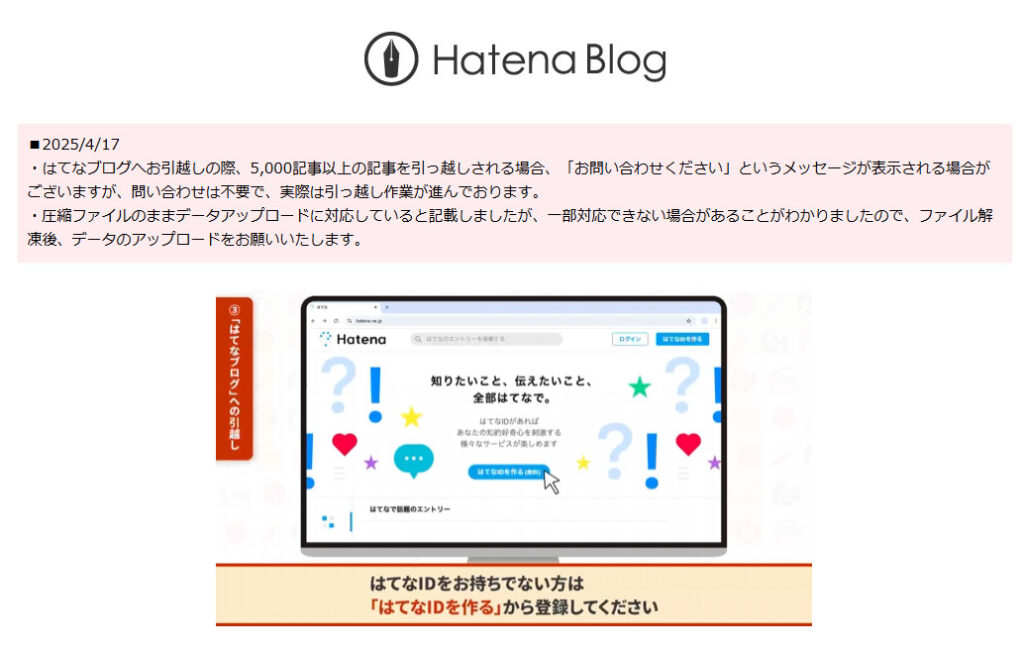
画像データをインポート
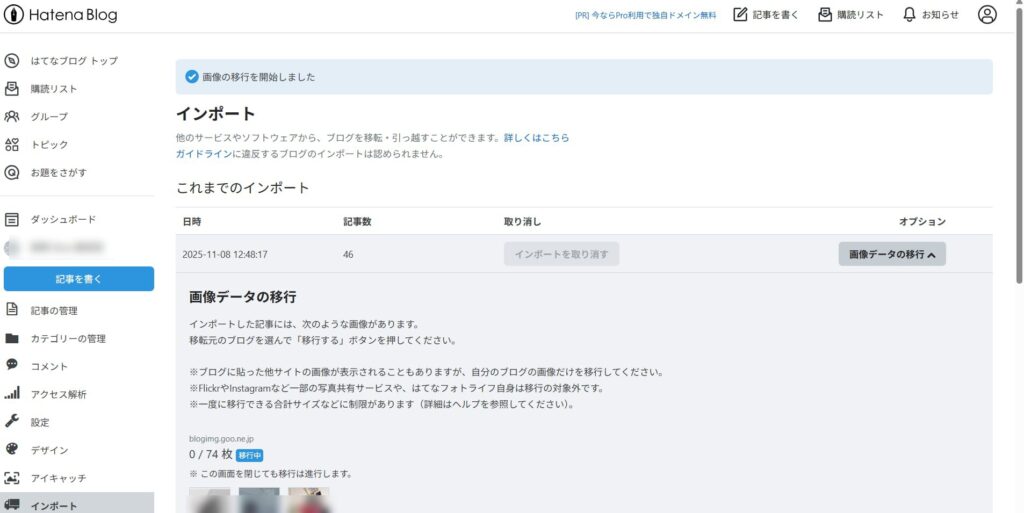
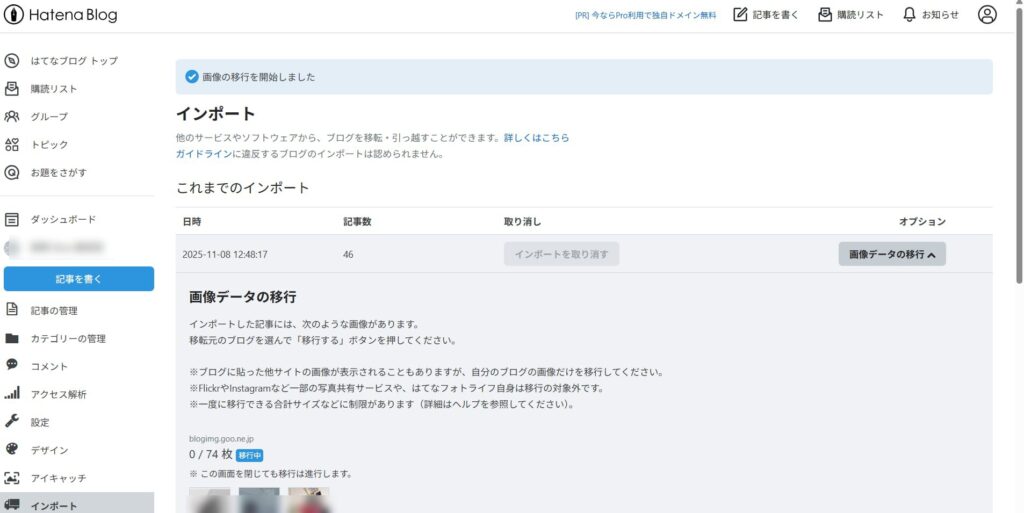
テキストデータのインポートが完了したら、次に画像データのインポートを行います。画像データが多い場合は時間がかかります。今回は一晩かかったブログもありました。
この作業をそれぞれのアカウントに対して1回ずつやっていきます。
ログイン・ログアウトを繰り返してグルグル。結構時間かかりました。エラーが出て途中で止まっている場合もあるので、時々確認します。エラーが出ていたら再度「インポート」のボタンを押せばOKです。
ブログ一つだけなら、放置しておけばいつの間にか終了しているはずなので楽ですね。
5.はてなブログの URL をブックマーク
テキスト、 画像、 それぞれインポートが完了すれば、新しいブログが出来上がっています。
新しく出来上がったブログの URL をお気に入りなどに入れて、保存しておきましょう。この後の工程で、そのブログのURLを案内しなければなりませんし、今後アクセスするときに便利です。
また ブログのデータは全部引き継がれますが、ブログタイトルは 引き継がれません。はてなブログのダッシュボードでブログタイトルをつけておきましょう。(これまでのブログと同じでかまいません)
6.gooブログ の方へ引っ越しの挨拶を書き込み
新しいブログが出来上がったら、古い goo ブログに再度ログインし、新規投稿をしてブログを引っ越した旨を書いておくと親切です。その時に新しいブログの URL をリンクします。(これを4つのブログ それぞれに行います)
7.ブログのリダイレクト設定
ブログの引っ越しが完全に完了し 新しいブログの運用に問題がなくなった段階で、古いブログにリダイレクト設定を行います。
リダイレクト設定とは、WebサイトやページのURLが変更されたときに、古いURLにアクセスしたユーザーを自動的に新しいURLへ転送する仕組みのことです。サイトをリニューアルしてURLが変わった場合、リダイレクト設定がないと、古いURLにアクセスしたユーザーは「404エラー(ページが見つかりません)」になってしまいます。リダイレクトを設定すれば、ユーザーは自動的に新しいページへ案内されるので迷いません。また、検索エンジンの評価(SEO)も新しいURLに引き継ぐことができ、検索順位が下がるのを防げます。(PerplexityAI)
リダイレクト設定は gooブログ の側で行います。 設定が完了するともう gooブログは表示されず、検索などで古いgooブログが表示されてクリックしても、新しいブログが表示されるようになります。「ページが見つかりません」などといったエラーも出ませんし、アクセスを減らさないために この設定はとても有効なものです。
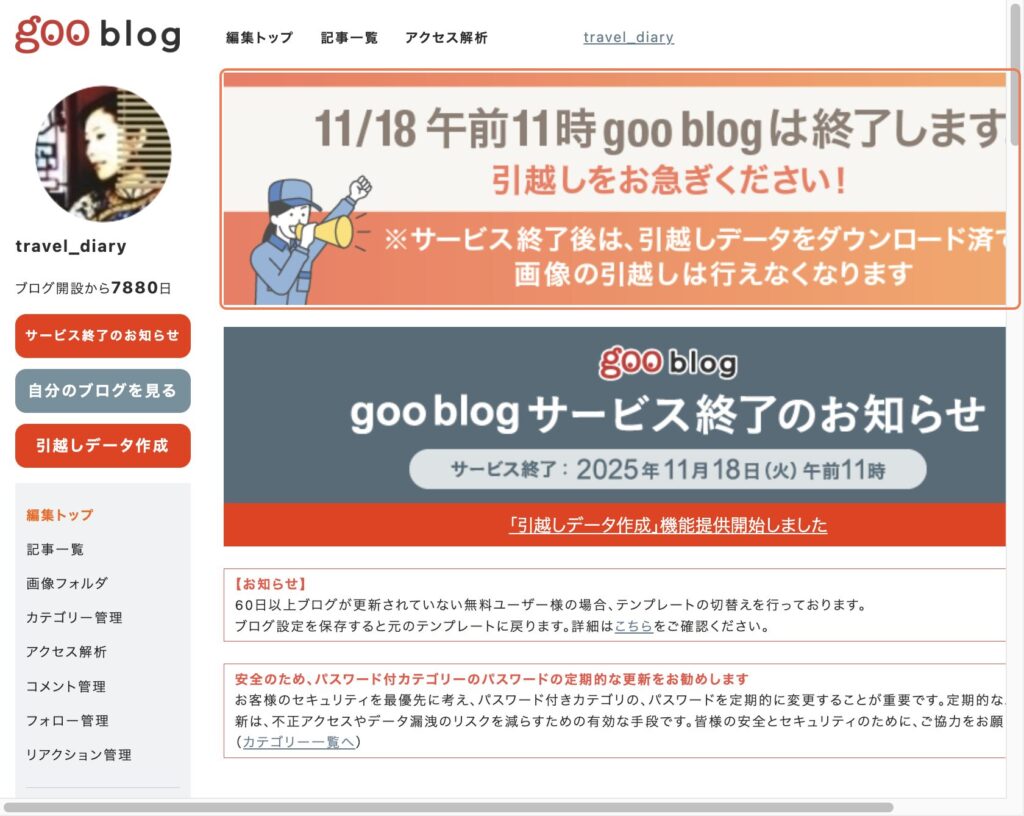
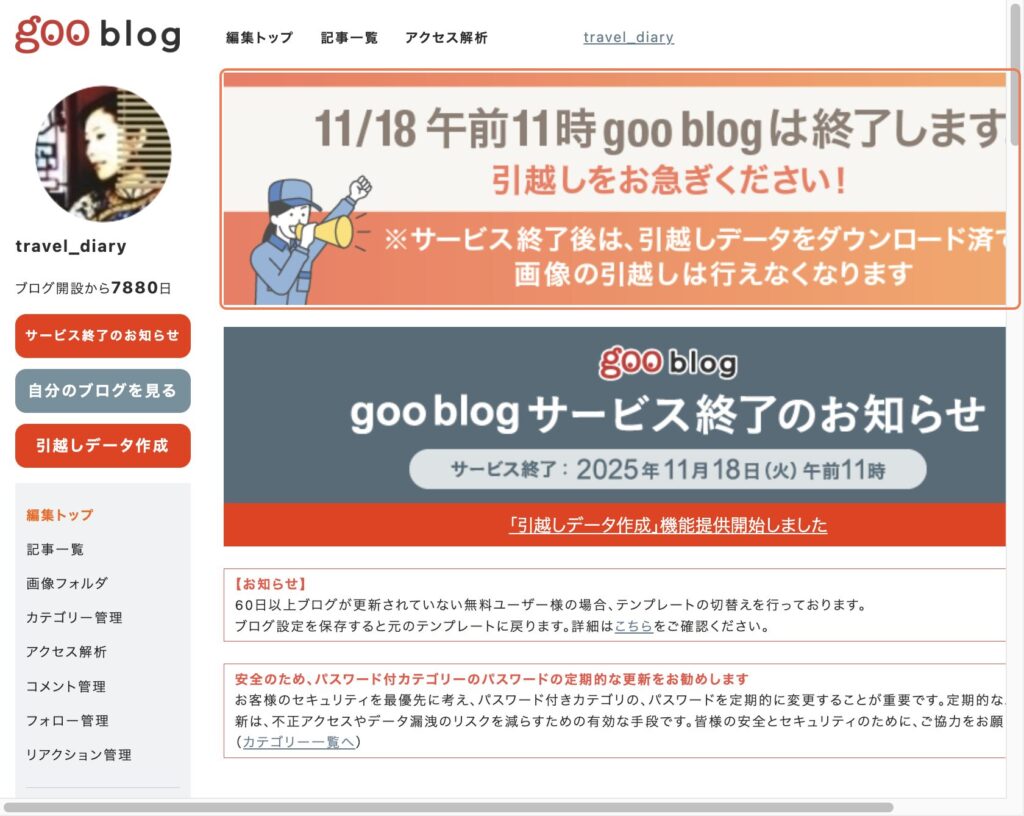
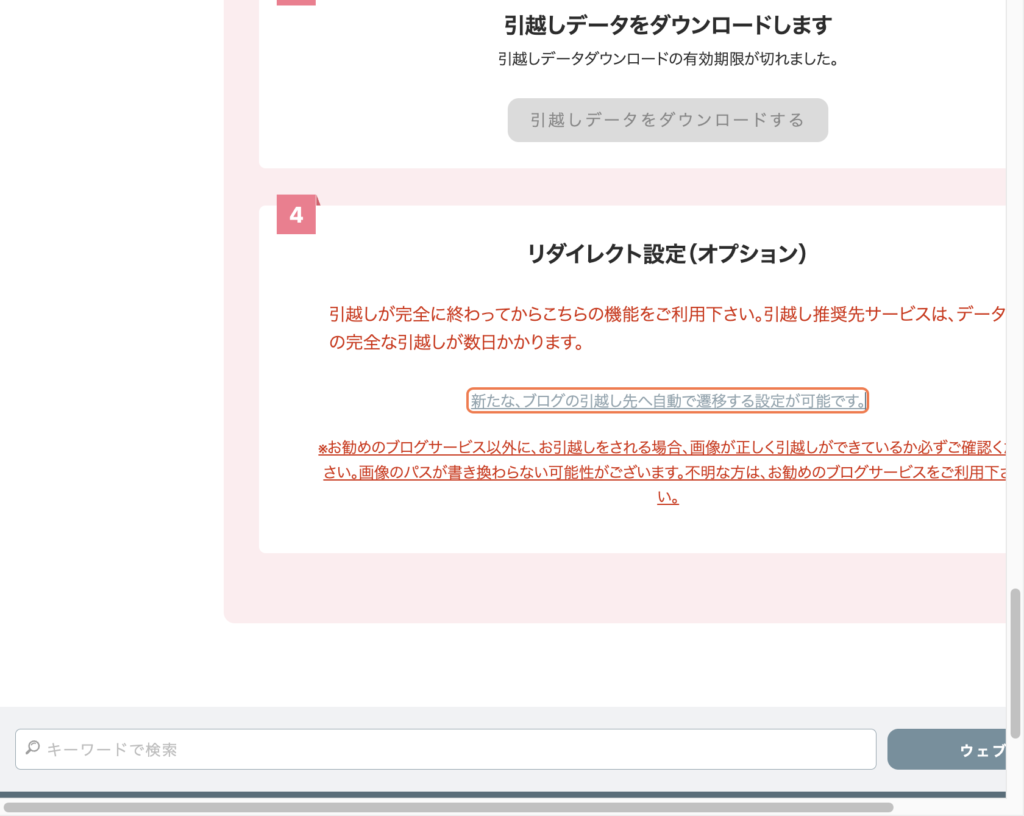
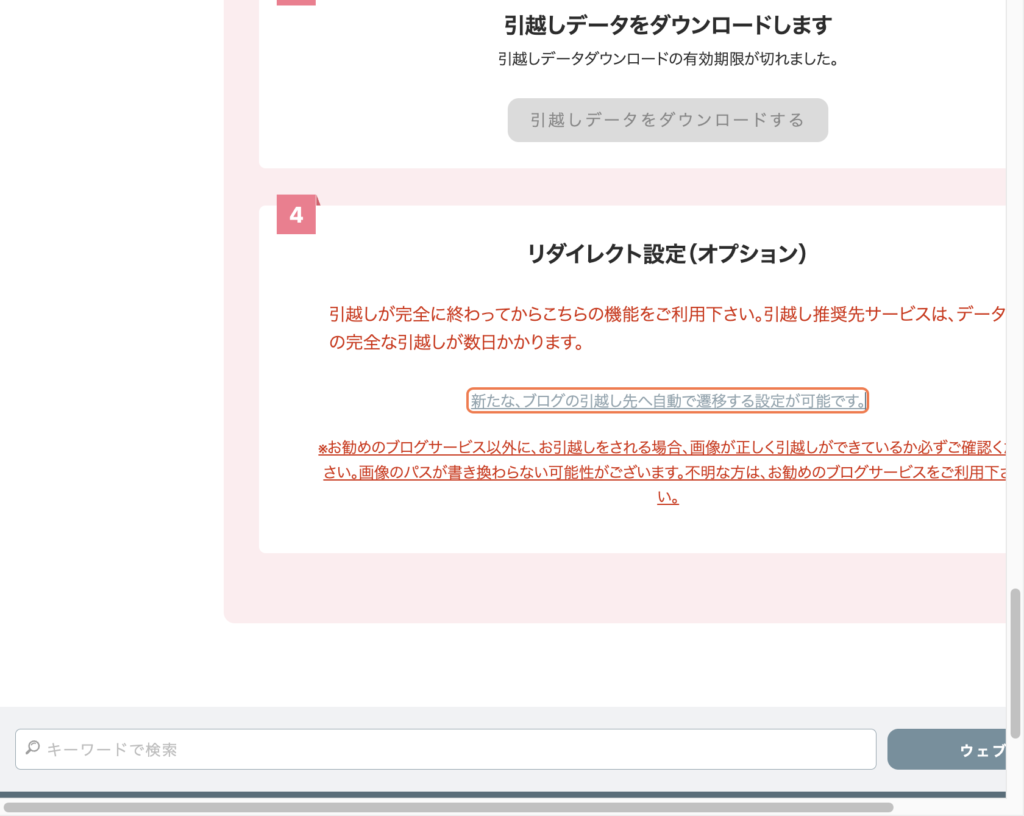
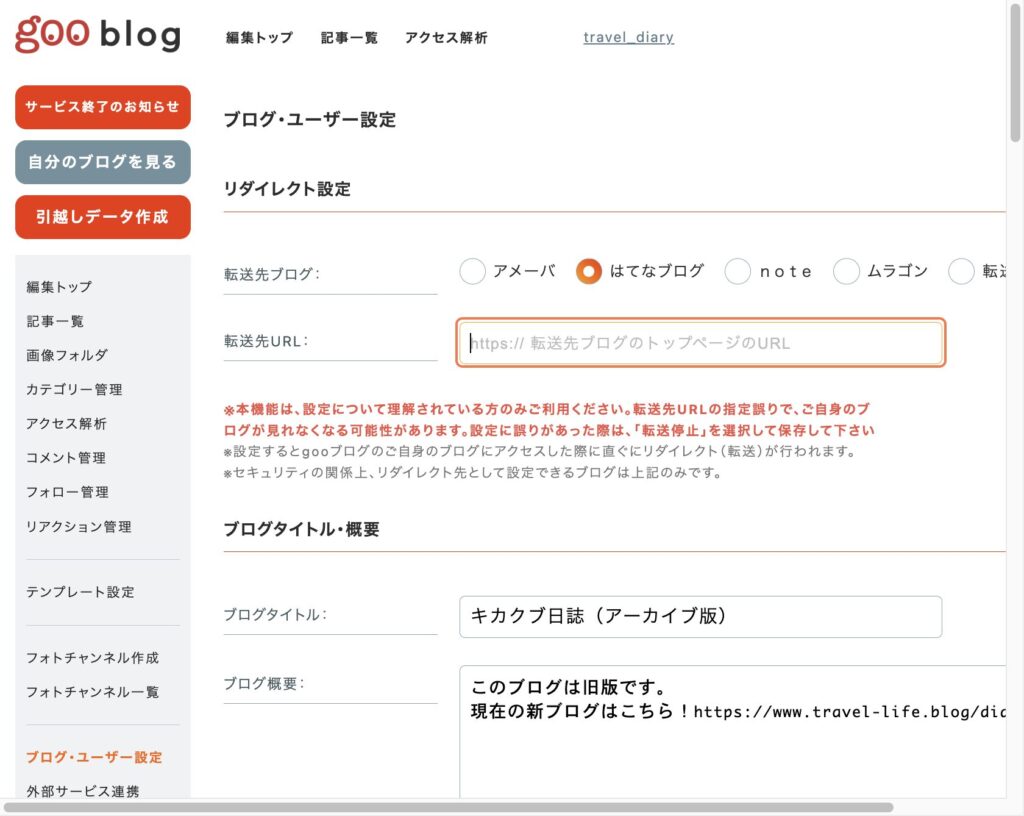
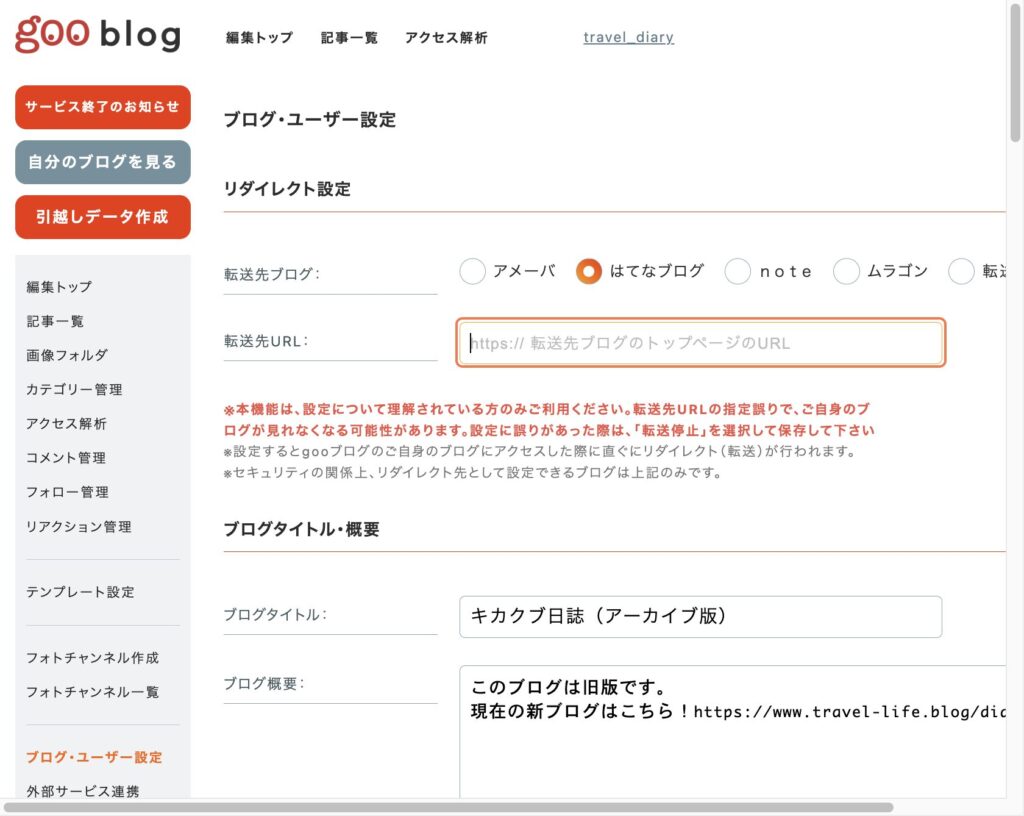


gooブログ側で以上のリダイレクト設定が完了すると、すぐに結果がわかりますのでテストしておきましょう。
Google検索などで、自分のもとのブログを検索します。この時点では検索結果にgooブログのページが表示されていると思いますが、クリックすると新しいブログが表示されます。こうなれば成功です。
まとめ
ほぼまる 1日かかって 4つのブログを全て引っ越し することができました。
両親に今後のブログの編集方法などをレクチャー。gooブログとはてなブログとではユーザーインターフェースが違い、戸惑いも多いようですが、これは慣れてもらうしかありませんね。
さらに、gooブログに標準で 備わっていたブログランキングへの参加ボタンが、はてなブログには無いので、 そのこともとても残念なようでした。サービスが変わったので仕方がないことかもしれませんね。はてなブログにも独自の ランキングがあるので 活用できればと思っています。
gooブログは今年10月からは新規投稿ができなくなります。
どのみち引越さなければならないので、今回のタイミングでできてよかった。
あとは両親が新しいブログになじんでくれるのを期待です。



ブログ4つの引越しは大変でした。が、いい親孝行になったのでは?と思ってます。
関連記事
はてなブログに引っ越したあともgooブログで使っていた「人気ブログランキング」「ブログ村」などのランキングサイトを継続したい方へ向けたサポート記事を書きました。


ブログの引越しの体験談です。こちらは自分のgooブログをWordPressに引越ししたときのもの。


そしてこちらは、実家の親のITサポートの記事です。
皆様の参考になれば幸いです。
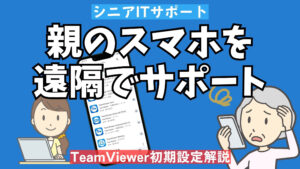
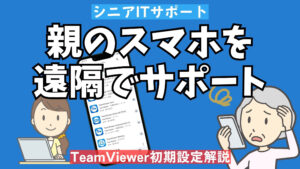



gooブログ愛用者の皆さん、早めにお引越しを済ませましょうね!この記事がお役に立てばうれしいです。

コメント